
Mục lục:
- Tác giả John Day [email protected].
- Public 2024-01-30 13:35.
- Sửa đổi lần cuối 2025-01-23 15:15.
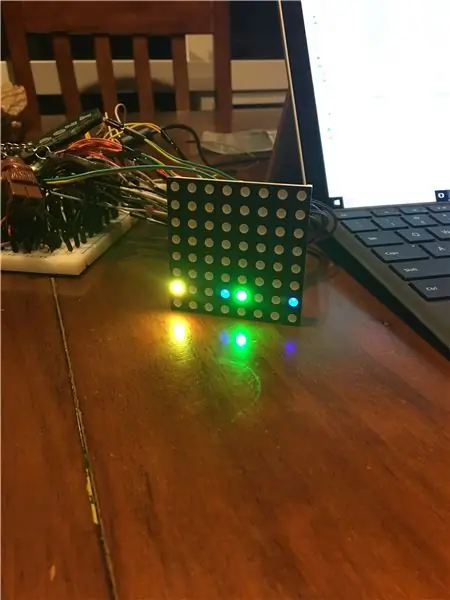
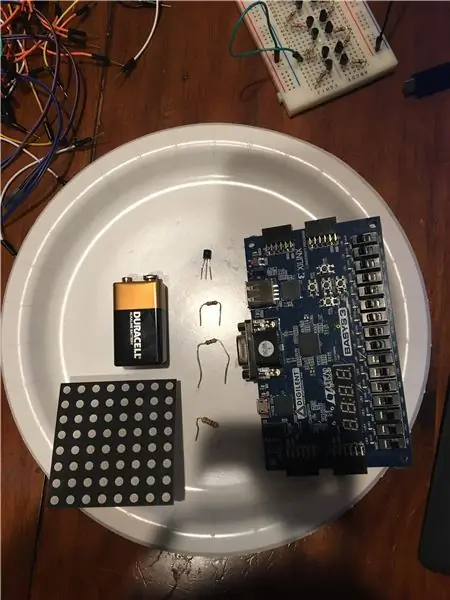
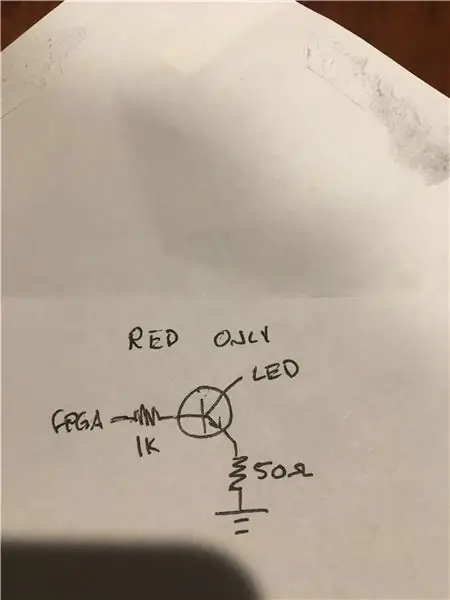
Phần bắt buộc: Basys3 FPGA
Ma trận LED 8x8 RGB của GEEETECH
Pin 9V
2N3904 bóng bán dẫn (x32)
Điện trở 1K (x32)
Điện trở 100 Ohm (x1)
Điện trở 50 Ohm (x1)
Ma trận LED là một ma trận cực dương chung với tổng số 32 chân. Cực dương chung có nghĩa là mỗi hàng chỉ được điều khiển bởi 1 chân trong khi mỗi cột được điều khiển bởi 3 - một cho mỗi màu. Việc kiểm soát điều này sẽ được thực hiện với 32 cổng PMOD I / O trên mỗi đầu của bo mạch.
Bước 1: Bước 1: Kết nối các bóng bán dẫn
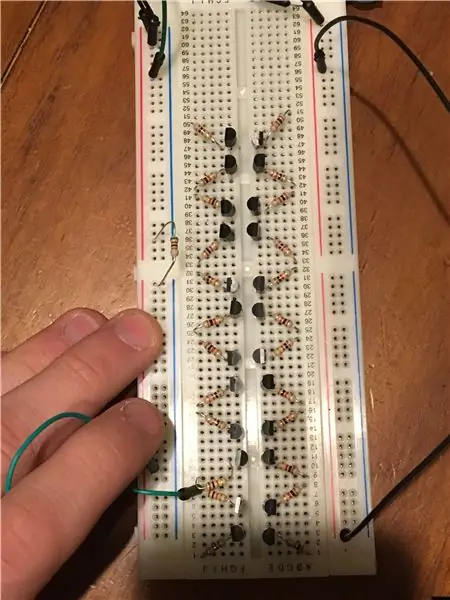

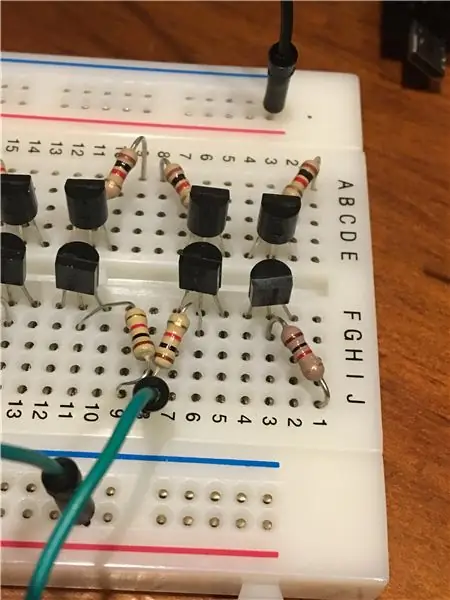
Kết nối 32 điện trở 1K với chân giữa của bóng bán dẫn. Đây là chân "Base" của các bóng bán dẫn và sẽ nhận tín hiệu từ bảng cơ sở.
Bước 2: Bước 2: Kết nối với Hội đồng quản trị
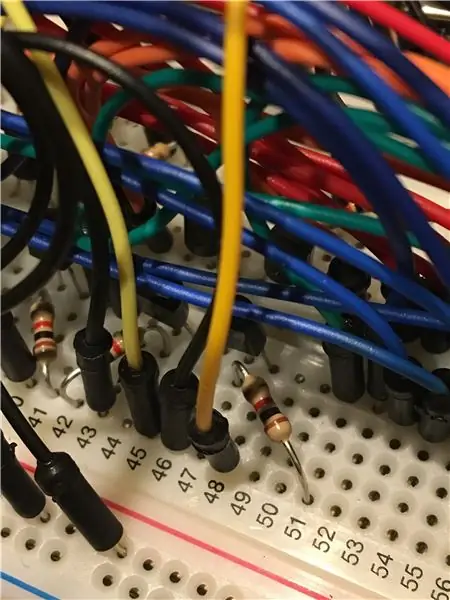
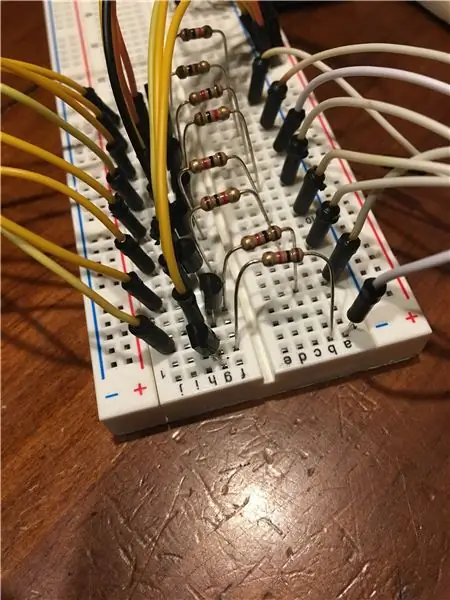
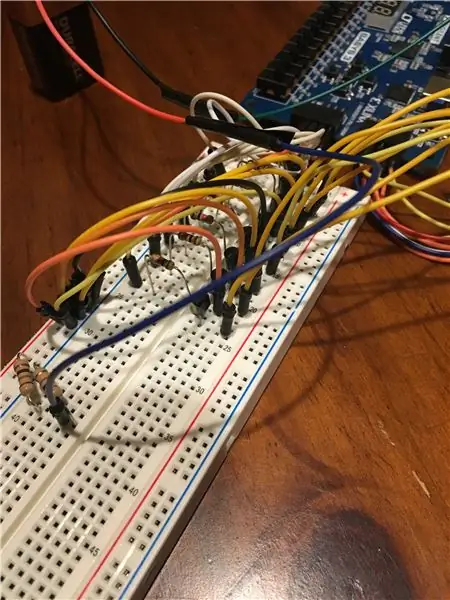
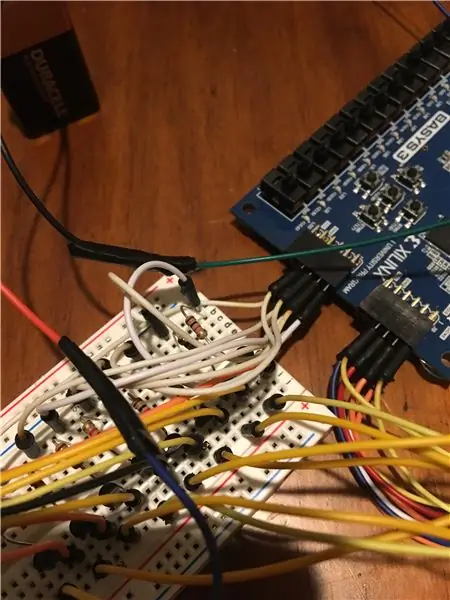
Kết nối các đầu ra của bảng với đầu kia của điện trở như hình minh họa. JXADC => Red, JA => Green, JB => Blue, JC => Row / Power. Đây là cách bảng điều khiển hàng / cột / màu nào được bật. Mỗi chân bật hoặc tắt bóng bán dẫn tương ứng cho phép dòng điện chạy từ nguồn hoặc nối đất từ bóng bán dẫn cụ thể đó.
Bước 3: Bước 3: Kết nối với Ma trận

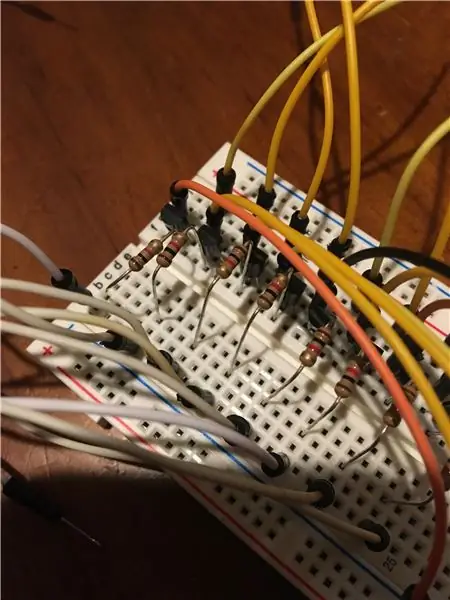
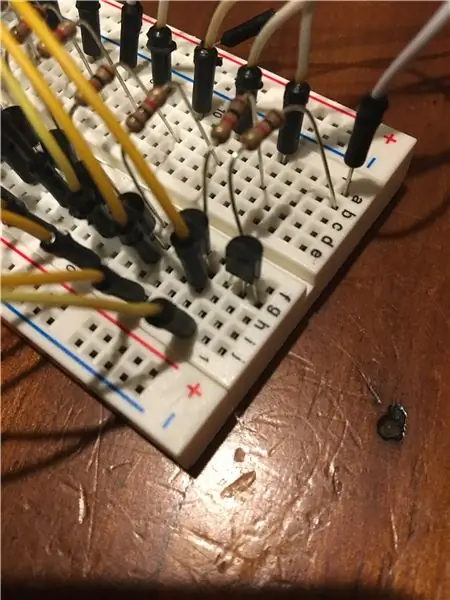
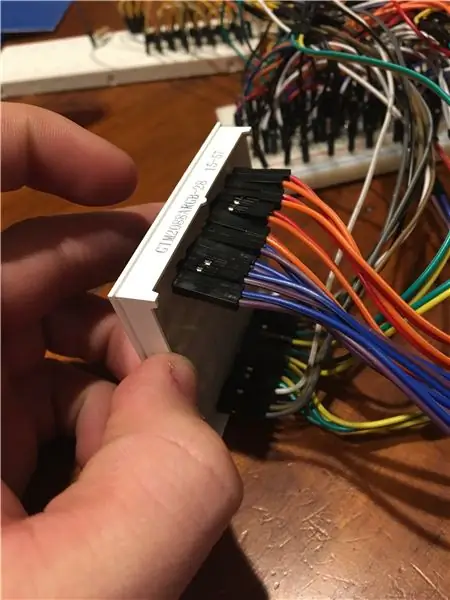
Đây là nơi mà 8 bóng bán dẫn phía cực dương và 24 bóng bán dẫn phía cực âm bắt đầu khác nhau.
Trong khi đối mặt với mặt phẳng của bóng bán dẫn, thứ tự chân là cực phát, đế, thu. 24 cực âm của ma trận phải được kết nối với chân thu của 24 bóng bán dẫn và 8 cực dương cần được kết nối với chân cực phát của 8 bóng bán dẫn khác.
Tôi khuyên bạn nên mã hóa màu cho từng dây đi vào chính ma trận để dễ gỡ lỗi hơn. Ma trận cụ thể này có 16 chân ở "trên cùng" (mặt mà tôi chỉ định là trên cùng là mặt có chữ trên đó) và 16 chân ở "dưới cùng". Ở trên cùng, 8 chân theo thứ tự này (từ trái sang phải): Blue7: 0 Read7: 0
bottom: Row7: 4 Green7: 0 Row3: 0
Mã màu của tôi - Xanh lam: xanh lam và tím
Red: đỏ và cam
Xanh lá cây: xanh lá cây và vàng
Hàng: đen, trắng, nâu và xám
Bước 4: Bước 4: Nguồn và nối đất


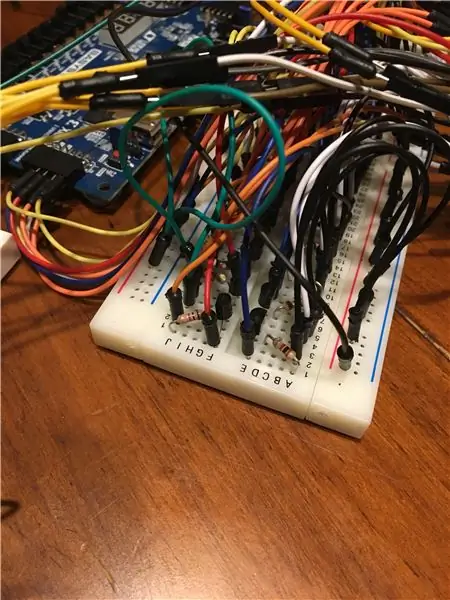

Tôi sẽ bắt đầu với việc nối đất các bóng bán dẫn phía catốt. Mỗi chân bộ phát trên các chân này sẽ được kết nối với đất của pin nhưng 8 chân đất màu đỏ cần phải có thêm điện trở 50 Ohm giữa chúng và đất của pin.
Tôi kết nối các mặt đất này với các hàng dọc bên ngoài bảng bánh mì vì nó thuận tiện (nếu bạn chọn sử dụng bảng bánh mì)
Tuy nhiên, nguồn điện phải được kết nối với chân thu của 8 bóng bán dẫn. Một điện trở 100 ohm phải được đặt giữa nguồn và bóng bán dẫn vì đèn LED.
Bước 5: Bước 5: Lập trình bảng
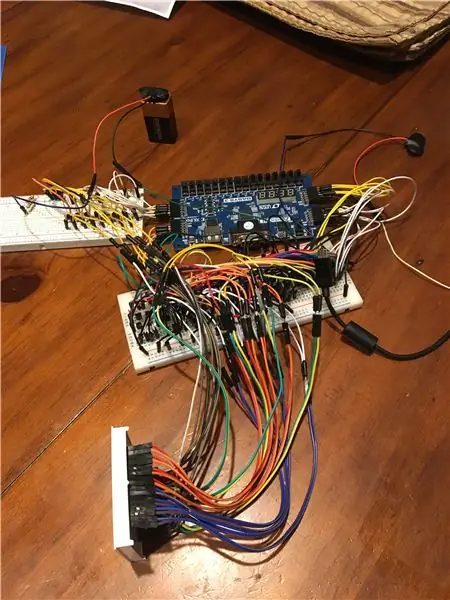
Đây là tất cả các tệp VHDL bạn sẽ cần để lập trình nó! Chúc may mắn!
Chỉ cần đảm bảo rằng MAIN.vhd là mô-đun hàng đầu
Đặc biệt cảm ơn Bryan Mealy về bộ chia đồng hồ và mẫu máy trạng thái hữu hạn.
Đề xuất:
Màn hình ma trận 8x8 với BT: 5 bước (có hình ảnh)

Màn hình ma trận 8x8 với BT: Tôi đã mua một ma trận 8x8 4 bảng từ Ebay (Trung Quốc) cách đây vài tháng. Mạng được viết! Xem bước 2. Tôi đoán tôi có thể có
Màn hình hai chữ số sử dụng ma trận Led 8x8 đơn: 3 bước

Màn hình hai chữ số Sử dụng Ma trận Led 8x8 Đơn: Ở đây tôi muốn xây dựng một chỉ báo nhiệt độ và độ ẩm cho phòng của mình. Tôi đã sử dụng Ma trận LED 8x8 đơn để hiển thị các số có hai chữ số và tôi nghĩ rằng một phần của dự án đã trở nên hữu ích hơn. Tôi đóng hộp sản phẩm cuối cùng được xây dựng bằng cách sử dụng một hộp các tông, đau đớn
Ma trận chấm; 8x8 với tin nhắn hoặc hình ảnh: 4 bước

Ma trận điểm; 8x8 với tin nhắn hoặc hình ảnh: Tài liệu hướng dẫn này sẽ hiển thị cho bạn các hình ảnh Ma trận điểm mà tôi đã tạo với Ma trận điểm 8x8.. Vui lòng xem các video và chương trình đi kèm. Ma trận điểm là một màn hình hiển thị 2 chiều, bao gồm 8 cột và 8 hàng, nếu bạn quan sát kỹ
Tự làm miếng đệm làm mát máy tính xách tay - Hack cuộc sống tuyệt vời với quạt CPU - Ý tưởng sáng tạo - Quạt máy tính: 12 bước (có hình ảnh)

Tự làm miếng đệm làm mát máy tính xách tay | Hack cuộc sống tuyệt vời với quạt CPU | Ý tưởng sáng tạo | Fan máy tính: Bạn cần xem video này cho đến khi kết thúc. để hiểu video
Giao diện Bàn phím LCD 16x2 chữ và số và bàn phím ma trận 4x4 với Raspberry Pi3: 5 bước (có hình ảnh)

Giao diện Bàn phím ma trận màn hình LCD và 4x4 16x2 chữ và số với Raspberry Pi3: Trong phần hướng dẫn này, chúng tôi giải thích cách giao diện bàn phím ma trận 16x2 LED và 4x4 với Raspberry Pi3. Chúng tôi sử dụng Python 3.4 để phát triển phần mềm. Bạn cũng có thể chọn Python 2.7, với ít thay đổi
